Ako nájsť a pripojiť sa k skupine Google Groups

Zistite, ako nájsť a/alebo ako sa pripojiť ku skupine v aplikácii Skupiny Google. Môžete sa pripojiť priamo ku skupine, požiadať o pripojenie ku skupine alebo o pozvánku.
QuickTime je prehrávač médií, ktorý sa dodáva so systémom Mac OS X Snow Leopard. QuickTime bol vytvorený spoločnosťou Apple na vykonávanie najrôznejších multimediálnych funkcií. Hoci je QuickTime Player bežne spojený s prehrávaním filmov, dokáže oveľa viac. Či už ide o prehrávanie filmov, zvuku, animácií alebo hudby, QuickTime funguje ako hlavný motor, ktorý poháňa všetky vaše multimediálne potreby.
Keď otvoríte súbor QuickTime, prehrávač QuickTime Player vytvorí nové okno na jeho zobrazenie. Všetky okná QuickTime Player majú niektoré spoločné funkcie:
Ovládacie prvky Zavrieť, Minimalizovať a Priblížiť: Tieto tri ovládacie prvky sa zobrazujú v ľavom hornom rohu väčšiny okien v systéme Mac OS X.
Rukoväť na zmenu veľkosti: Potiahnutím pravého dolného rohu prehrávača QuickTime Player zmeňte jeho veľkosť na prehrávanie filmu. Podržte Shift počas ťahania, aby ste sa vymanili z obmedzenej zmeny veľkosti. Ak dokument obsahuje iba zvukové médium, okno sa pri zmene veľkosti horizontálne zväčší alebo zmenší.
Hoci niektoré funkcie okien sú spoločné pre všetky okná QuickTime Player, mnohé funkcie závisia od typu média, ktoré chcete prehrávať.
Funkcie okna prehrávača QuickTime založené na médiách
| Funkcia okna | Typ média, ktoré používa túto funkciu |
|---|---|
| tlačidlo Prehrať | Všetky médiá založené na čase: filmy, zvuk, animácie a MIDI |
| Tlačidlo dozadu | Všetky médiá založené na čase: filmy, zvuk, animácie a MIDI |
| Rýchlo vpred | Všetky médiá založené na čase: filmy, zvuk, animácie a MIDI |
| Časová os | Všetky médiá založené na čase: filmy, zvuk, animácie a MIDI |
| Posuvník hlasitosti | Všetky médiá s jednou alebo viacerými zvukovými stopami |
| Pridať do iTunes/Zdieľať | Všetky médiá so zvukom alebo videom |
| Prepnúť na celú obrazovku | Všetky filmy a animácie |
| Tlačidlá priblíženia | QTVR 3-D médiá |
| Otočte tlačidlá | QTVR 3-D médiá |
| Stlmiť | Všetky médiá s jednou alebo viacerými zvukovými stopami |
QuickTime za vás urobí veľa práce v zákulisí zakaždým
, keď otvorí mediálny súbor. Aj keď si možno myslíte,
že v prehrávači QuickTime Player existujú rôzne kombinácie ovládacích prvkov,
rôzne okná médií sú si viac podobné ako
odlišné.
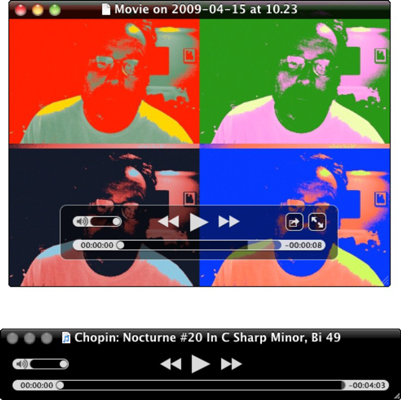
Prehrávač QuickTime ponúka rôzne ovládacie prvky v závislosti od prehrávaného média.
Prehrávanie sa spustí po kliknutí na tlačidlo Prehrať. Počas prehrávania súboru sa tlačidlom Prehrať prepne na tlačidlo Pozastaviť. Kliknutím na toto tlačidlo pozastavíte prehrávanie, čím sa tlačidlo prepne späť na Prehrať.
Kliknutím na tlačidlá s dvojitými šípkami sa prehrávacia hlava posúva dopredu vysokou rýchlosťou v smere šípok. (Kliknutím raz prejdete 2-násobnou rýchlosťou; opätovným kliknutím rýchlosť zvýšite.). Ak súbor obsahuje zvuk, počujete prehrávanie vysokou rýchlosťou, čo znie ako epizóda tých Chipmunkov vdychujúcich hélium.
Ak chcete prechádzať súborom, potiahnite prehrávaciu hlavu v oboch smeroch. Táto akcia je povolená počas prehrávania súboru alebo pri jeho zastavení. Keď potiahnete prehrávaciu hlavu, prídete o vysokorýchlostný zvuk a video, ktoré by ste získali pri použití tlačidiel.
Ak chcete upraviť hlasitosť filmu, jednoducho posuňte posúvač hlasitosti doľava alebo doprava. Ak chcete stlmiť hlasitosť, kliknite na ikonu reproduktora naľavo od posúvača hlasitosti.
Niekedy možno budete chcieť prehrať kus média viackrát. V týchto situáciách musíte prehrávanie opakovať. Ak chcete film vynútiť v slučke, vyberte Zobraziť → Slučka alebo stlačte Command+L. Opätovným stlačením Command + L vypnete opakovanie.
Zistite, ako nájsť a/alebo ako sa pripojiť ku skupine v aplikácii Skupiny Google. Môžete sa pripojiť priamo ku skupine, požiadať o pripojenie ku skupine alebo o pozvánku.
Zistite, ako naplánovať schôdzu Zoom a ako zabezpečiť registráciu účastníkov. Učte sa, ako môžete prispôsobiť schôdze a využiť funkcie prieskumov.
Objavte efektívne textové skratky v InDesign CS5, ktoré vám pomôžu formátovať a usporiadať text pomocou klávesových príkazov.
Skrátky na pracovnej ploche umožňujú rýchly prístup k súborom a programom. Prečítajte si viac o tom, ako ich vytvoriť a spravovať.
Klipart je predkreslená generická kresba a spoločnosť Microsoft poskytuje veľa súborov klipartov zadarmo so svojimi produktmi Office. Do rozloženia snímky programu PowerPoint môžete vložiť klipart. Najjednoduchší spôsob vloženia klipartov je pomocou jedného zo zástupných symbolov na rozložení snímky: Zobrazte snímku, ktorá obsahuje klipart […]
Farba výplne – tiež nazývaná tieňovanie – je farba alebo vzor, ktorý vypĺňa pozadie jednej alebo viacerých buniek hárka programu Excel. Použitie tieňovania môže pomôcť očiam čitateľa sledovať informácie na stránke a môže pridať farbu a vizuálny záujem do pracovného hárka. V niektorých typoch tabuliek, ako je register šekových knižiek, […]
Na úplne najjednoduchšej úrovni je hlavným účelom ACT! má slúžiť ako miesto na uloženie všetkých kontaktov, s ktorými denne komunikujete. Všetky svoje kontakty môžete pridávať a upravovať z okna Podrobnosti kontaktu, pretože obsahuje všetky informácie, ktoré sa týkajú jedného konkrétneho záznamu a […]
Použite tento Cheat Sheet na skok priamo do používania Discordu. Objavte užitočné roboty Discord, aplikácie, ktoré môžete integrovať, a tipy na rozhovory s hosťami.
Kancelársky balík OpenOffice.org má množstvo nástrojov na uľahčenie pracovného života. Keď pracujete v OpenOffice.org, zoznámte sa s funkčným panelom nástrojov (ktorý vyzerá takmer rovnako vo všetkých aplikáciách) a tlačidlami hlavného panela nástrojov, ktoré vám pomôžu so základnými príkazmi pre väčšinu úloh.
Stroj Bombe Alana Turinga nebol žiadnou formou umelej inteligencie (AI). V skutočnosti to ani nie je skutočný počítač. Prelomilo to kryptografické správy Enigmy a to je všetko. Turingovi to však poskytlo podnet na zamyslenie, čo nakoniec viedlo k dokumentu s názvom „Výpočtové stroje a inteligencia“? ktorý publikoval v 50-tych rokoch a ktorý popisuje […]





